准备工作
需要有三台主机,其中一台主机充当master,另外两台主机分别为slave01,slave02,并且要求三台主机处于同一个局域网下
通过命令:ifconfig
可以查看主机的IP地址,如下图所示
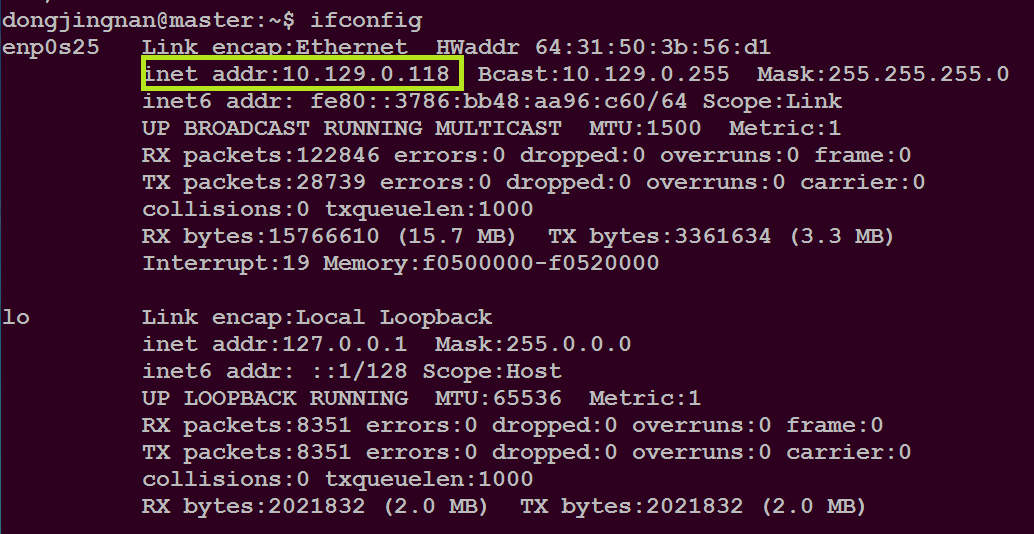
本集群的三台机器的IP地址如下
10.129.0.118 master
10.129.0.223 slave01
10.129.0.124 slave02
通过命令:ping IP地址
可以查看与另一台主机的连通性
如下所示
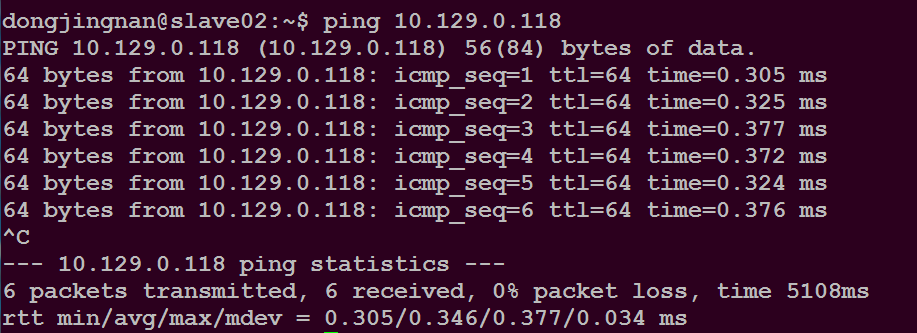
注意:在shell命令下通过CTRL+C 可以结束命令的执行
三台主机的用户名均为dongjingnan
修改三台主机的/etc/hosts

在文件开头添加如下内容
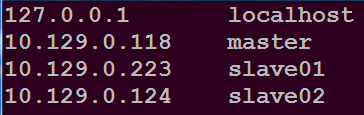
配置ssh无密码登录本机和集群
在master主机上执行如下命令



将master主机上的公钥发给slave01,slave02

在slave01和slave02上都执行如下命令


可以通过命令:ssh 主机名
登录指定主机,如下所示
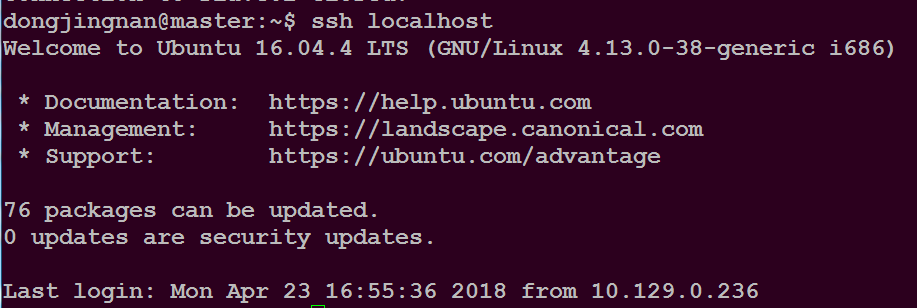
通过命令:exit //退出

JDK和hadoop的配置和安装

如果无法安装可以通过命令:sudo apt-get update //更新软件库
执行命令:sudo vim ~/.bashrc
在~/.bashrc中添加如下内容
export JAVA_HOME=/usr/lib/jvm/default-java
执行命令:source ~/.bashrc
使~/.bashrc文件修改生效
执行命令:java -version
查看jdk版本号,如下图所示

通过网站https://mirrors.cnnic.cn/apache/hadoop/common/
下载hadoop的最新稳定的版本
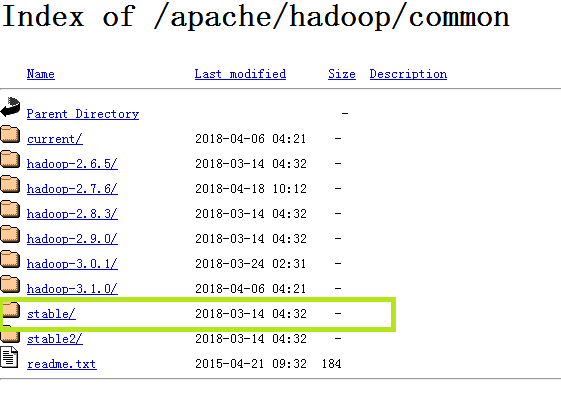
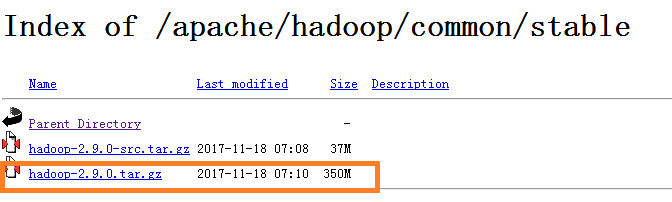
在用户主目录下执行命令$ sudo tar -zxvf ~/Downloads/hadoop-2.9.0.tar.gz -C /usr/local
在用户主目录下执行命令$ cd /usr/local/
在 /usr/local/ 目录下执行命令$ sudo mv ./hadoop-2.9.0 ./hadoop
在 /usr/local/ 目录下执行命令$ sudo chown -R dongjingnan ./hadoop //将dongjingnan替换成你的用户名
编辑 ~/.bahrc 文件,在里面添加如下内容
export HADOOP_HOME=/usr/local/hadoop
export PATH=$PATH:$HADOOP_HOME/bin:$HADOOP_HOME/sbin
保存之后,执行命令: source ~/.bashrc
切换到目录/usr/local/hadoop/etc/hadoop 并查看该目录下的文件
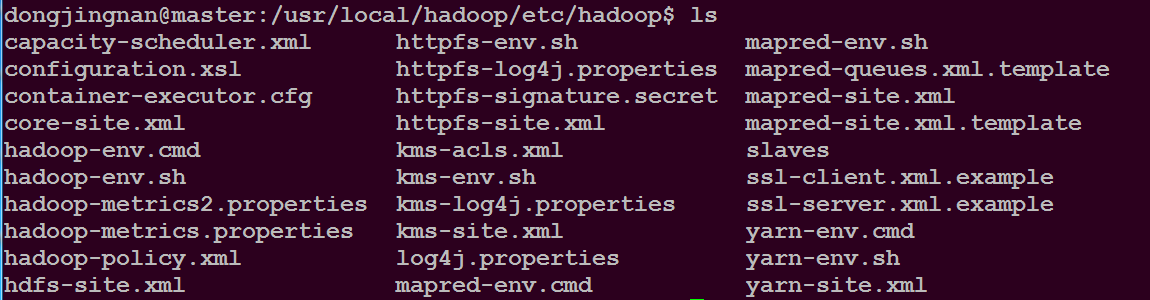
执行命令$ sudo vim slaves
将里面的内容替换成
slave01
slave02
保存后,执行命令$ sudo vim core-site.xml
修改成如下内容
<configuration>
<property>
<name>hadoop.tmp.dir</name>
<value>file:/usr/local/hadoop/tmp</value>
<description>Abase for other temporary directories.</description>
</property>
<property>
<name>fs.defaultFS</name>
<value>hdfs://master:9000</value>
</property>
</configuration>
保存后,执行命令$ sudo vim hdfs-site.xml
<configuration>
<property>
<name>dfs.replication</name>
<value>3</value>
</property>
</configuration>
保存后,执行命令$ sudo cp mapred-site.xml.template mapred-site.xml
执行命令$ sudo vim mapred-site.xml
添加如下内容
<configuration>
<porperty>
<name>mapreduce.framework.name</name>
<value>yarn</value>
</property>
</configuration>
保存后,执行命令$ sudo vim yarn-site.xml
<configuration>
<property>
<name>yarn.nodemanager.aux-services</name>
<value>mapreduce_shuffle</value>
</property>
<property>
<name>yarn.resourcemanage.hostname</name>
<value>master</value>
</property>
<property>
<name>yarn.nodemanager.resource.memory-mb</name>
<value>2048</value>
</property>
</configuration>
保存后,将master上的/usr/local/hadoop目录复制到各个节点上
在用户的主目录执行命令$ sudo tar -zcf ~/hadoop.master.tar.gz /usr/local/hadoop
在用户的主目录执行命令$ scp ~/hadoop.master.tar.gz slave01:/home/dongjingnan
在用户的主目录执行命令$ scp ~/hadoop.master.tar.gz slave02:/home/dongjingnan
执行命令$ ssh slave01
在slave01的主目录执行命令$ sudo tar -zxvf ~/hadoop.master.tar.gz /usr/local
在slave01的主目录执行命令$ sudo chown -R dongjingnan /usr/local/hadoop
执行命令$ exit
在master主目录执行命令$ ssh slave02
在slave02的主目录执行命令$ sudo tar -zxvf ~/hadoop.master.tar.gz /usr/local
在slave02的主目录执行命令$ sudo chown -R dongjingnan /usr/local/hadoop
执行命令$ exit
在master主目录执行如下命令$ sudo vim /usr/local/hadoop/etc/hadoop/hdfs-site.xml
添加一个属性
<property>
<name>dfs.namenode.name.dir</name>
<value>file:/usr/local/hadoop/tmp/dfs/name</value>
</property>
保存后,在master主目录下执行如下命令$ sudo vim yarn-site.xml
删除yarn.nodemanager.resource.memory-mb属性
保存后退出
在master主目录下执行命令$ hadoop namenode -format
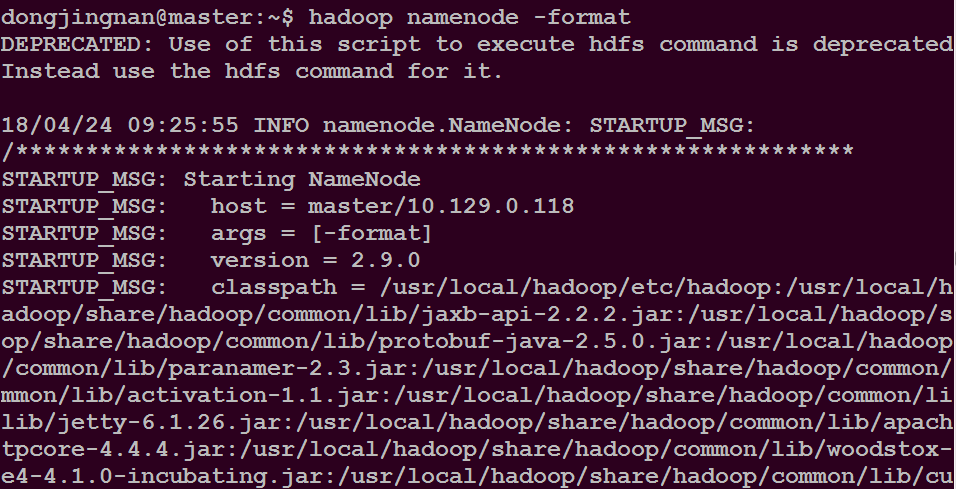
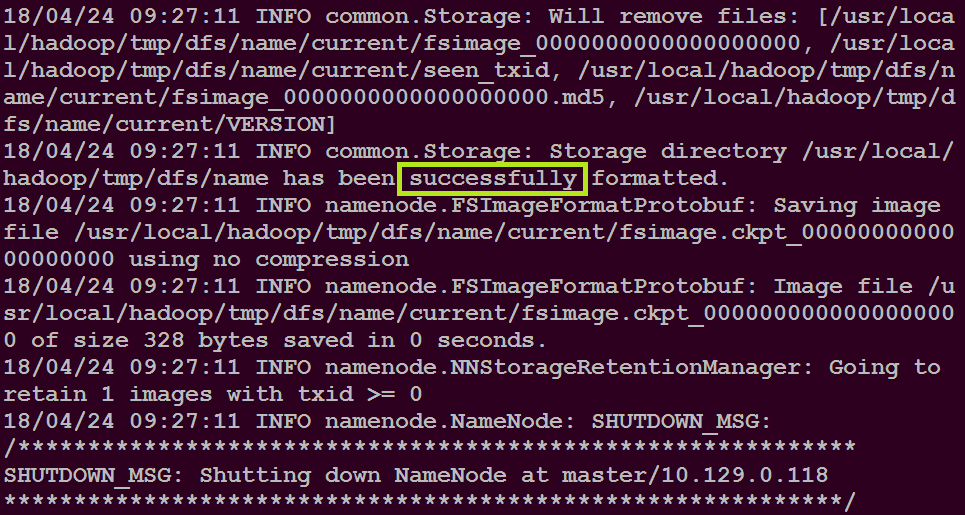
在master主目录下执行命令$ start-all.sh
在master主目录下执行命令$ jps
可以看到如下进程
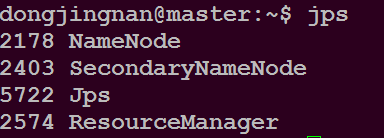
在slave01主目录下执行命令$ jps
可以看到如下进程
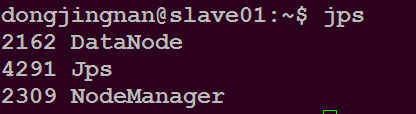
在slave02主目录下执行命令$ jps
可以看到如下进程
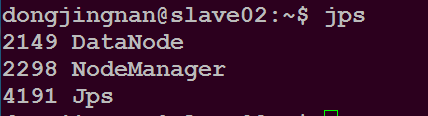
到此,hadoop集群安装完毕
hadoop集群启动时可能出现的问题
问题描述:slave01和slave02都没有出现DataNode进程
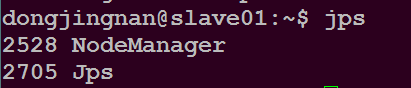
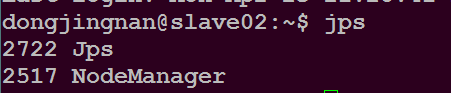
解决办法:每次启动集群前删除slave01和slave02节点上/usr/local/hadoop/tmp/dfs/目录下的data文件夹,然后新建一个data空的文件夹
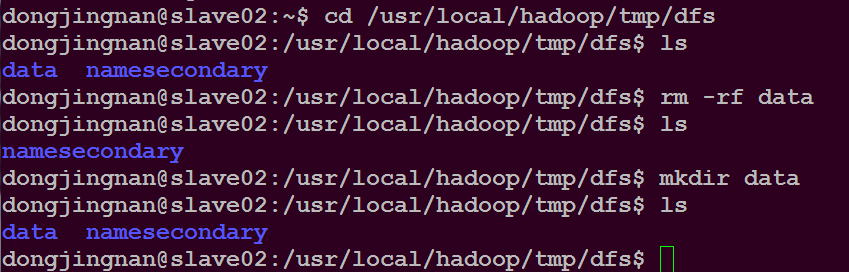
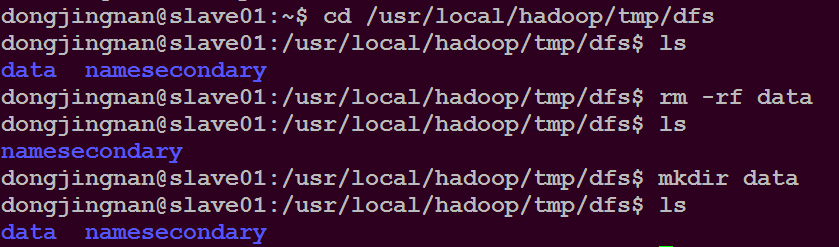
再重新格式化namenode节点,就可以解决了。
在master节点执行命令$ stop-all.sh
可以关闭hadoop集群
接下来进行spark集群的安装
在火狐浏览器输入网址http://spark.apache.org/downloads.html 可以下载spark软件包
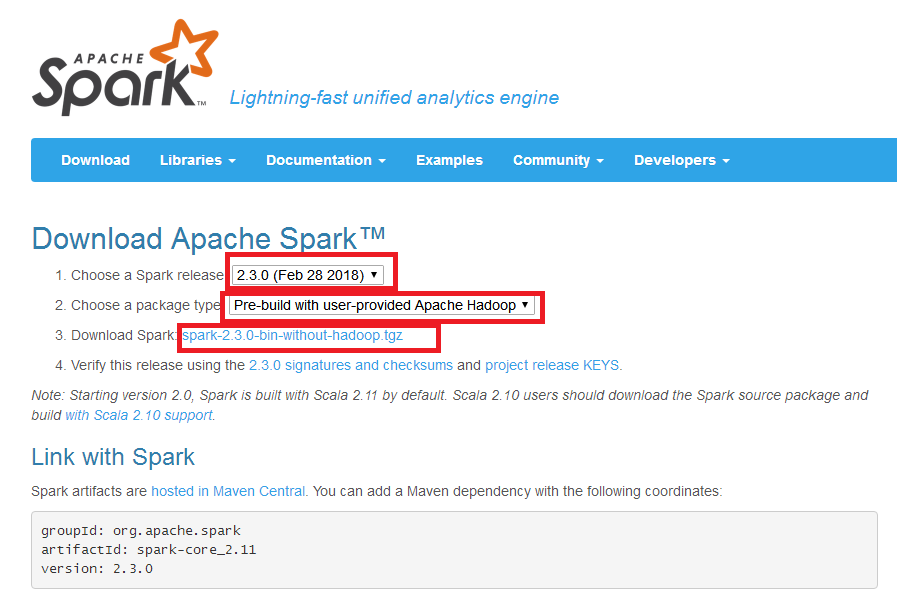
在master主目录下执行命令$ sudo tar -zxvf ~/Downloads/spark-2.3.0-bin-without-hadoop.tgz -C /usr/local
在master主目录下执行命令$ sudo mv /usr/local/spark-2.3.0-bin-without-hadoop /usr/local/spark
在master主目录下执行命令$ sudo chown -R dongjingnan /usr/local/spark
修改~/.bashrc文件
添加如下内容

执行命令$ source ~/.bashrc
执行命令$ cd /usr/local/spark/conf
执行命令$ cp slaves.template slaves
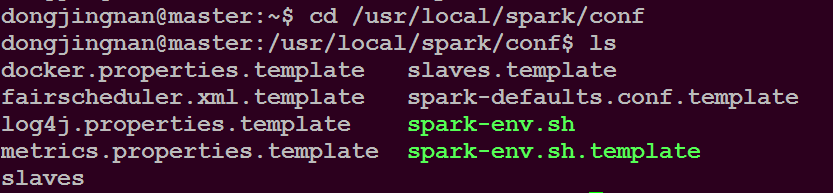
执行命令$ sudo vim slaves
添加如下内容
slave01
slave02
执行命令$ cp spark-env,.sh.template spark-env.sh
执行命令$ sudo vim spark-env.sh

添加如下内容

SPARK_MASTER_IP设置为你自己的master的IP地址
保存后,执行如下命令$
将/usr/local/目录下的spark文件夹打包后发送到slave01和slave02
如下所示


将slave01和slave02节点上的spark.master.tar.gz解压到/usr/local/目录下,并授权给slave01和slave02的用户名
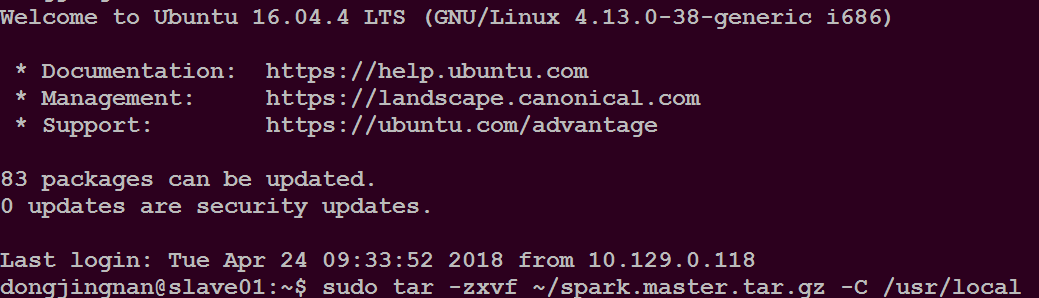

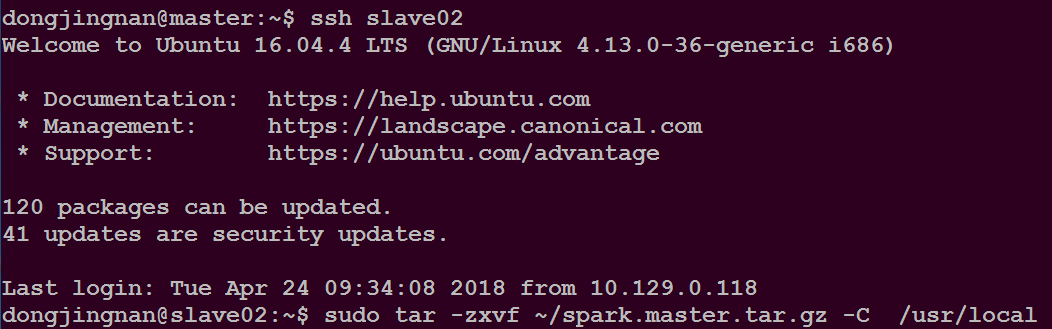

启动hadoop集群
执行命令$ start-all.sh
启动spark集群
执行命令$ start-master.sh
执行命令$ start-slaves.sh
如下图所示

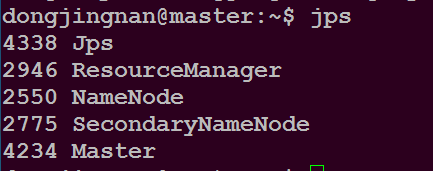
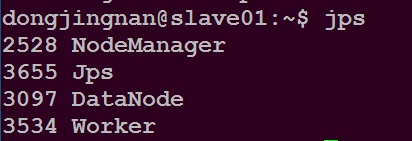
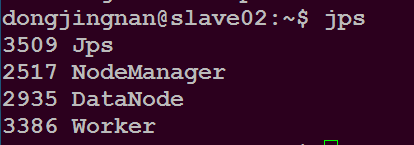
在master主机登录网址http://master:8080 可以看到如下内容
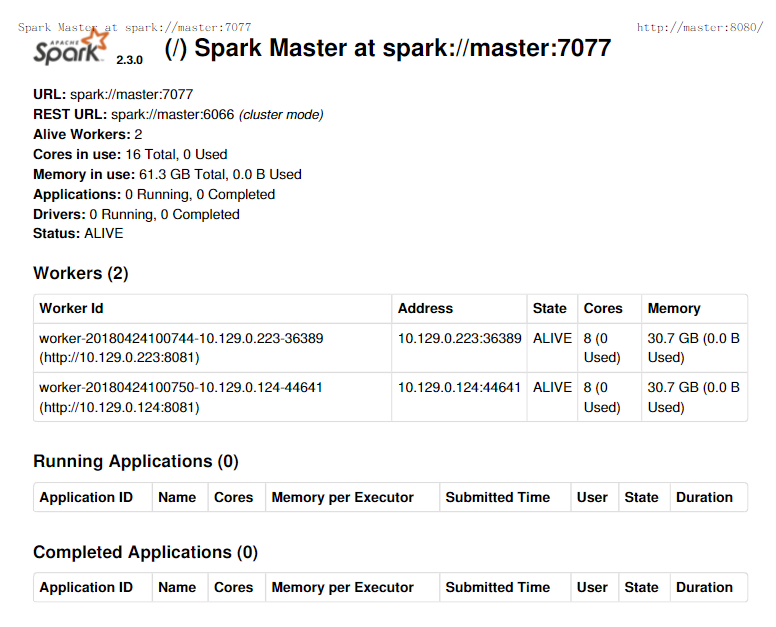
关闭spark集群
执行命令$ stop-slaves.sh
执行命令$ stop-master.sh
在集群中运行应用程序JAR包

在集群中运行spark-shell
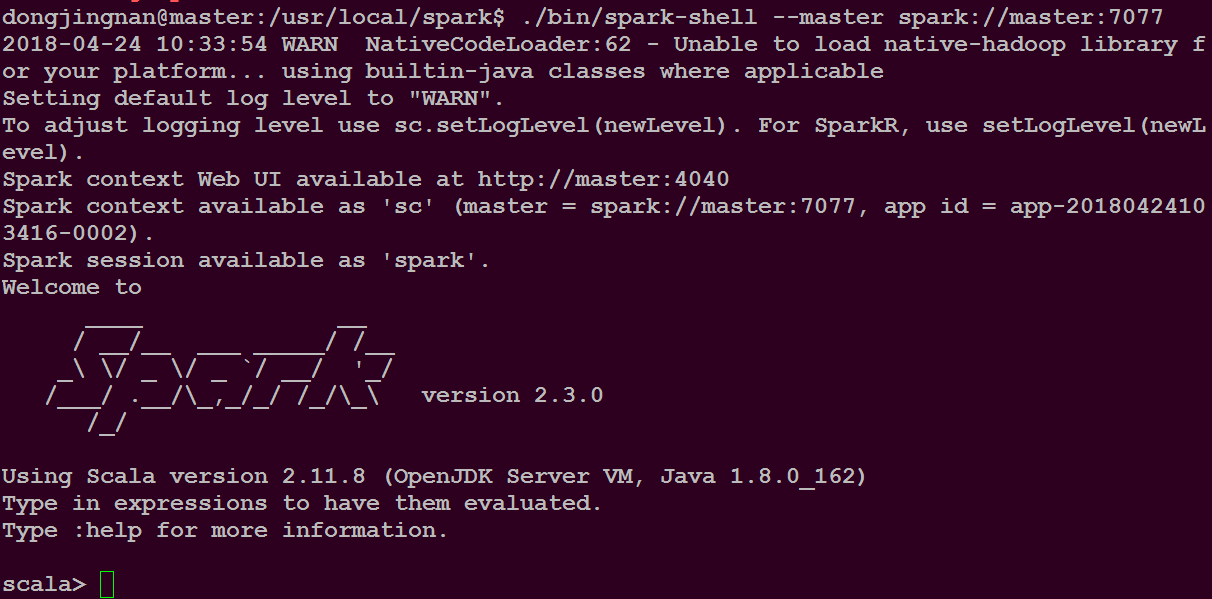
用户在master主机上的火狐浏览器登录网址http://master:8080/ 查看应用的运行情况
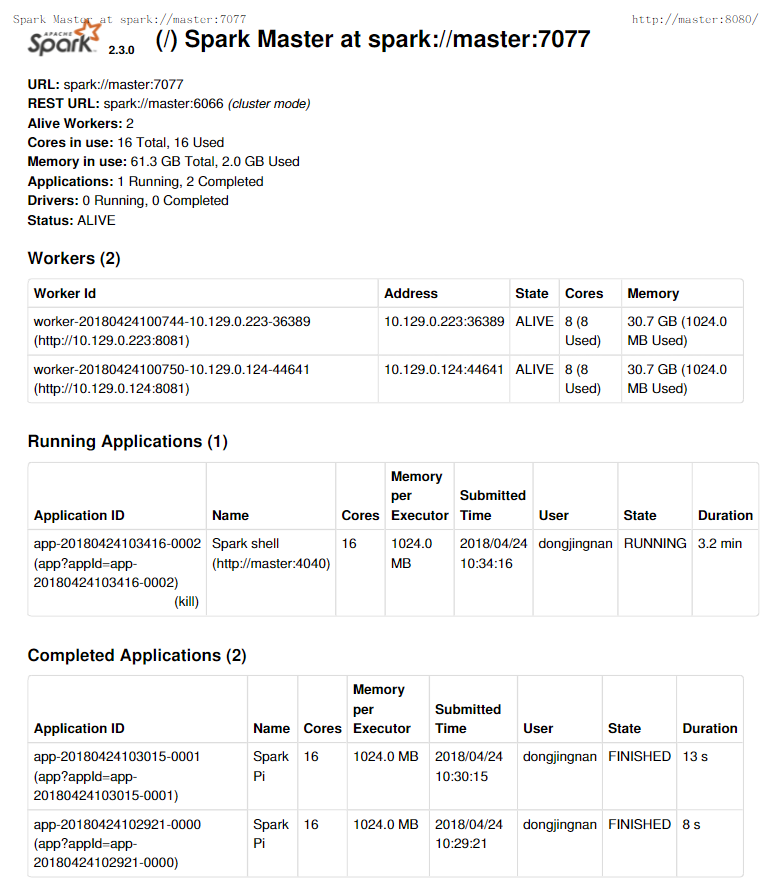
向hadoop yarn 集群管理器提交应用
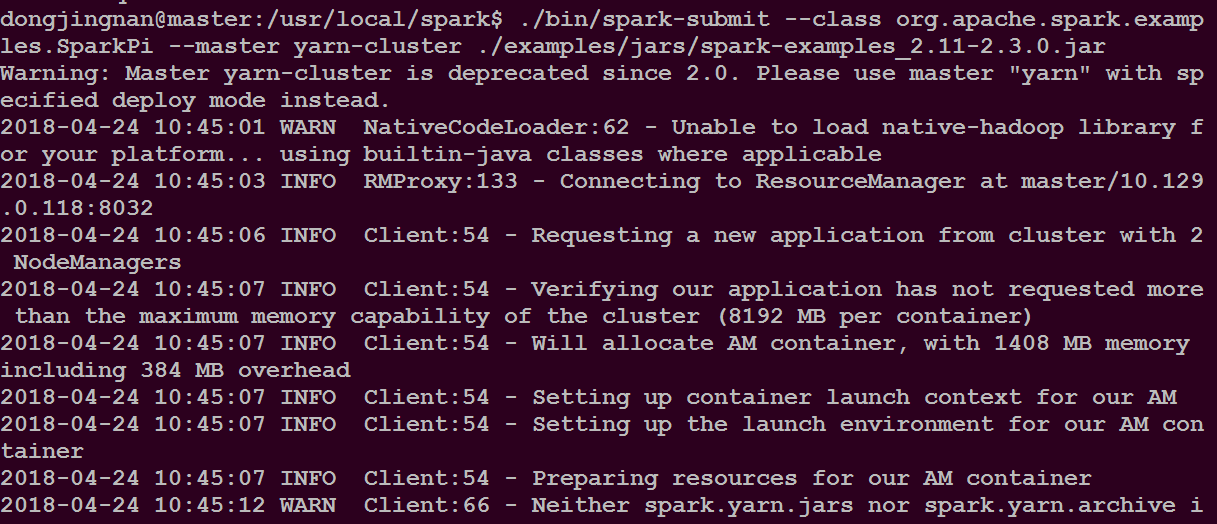
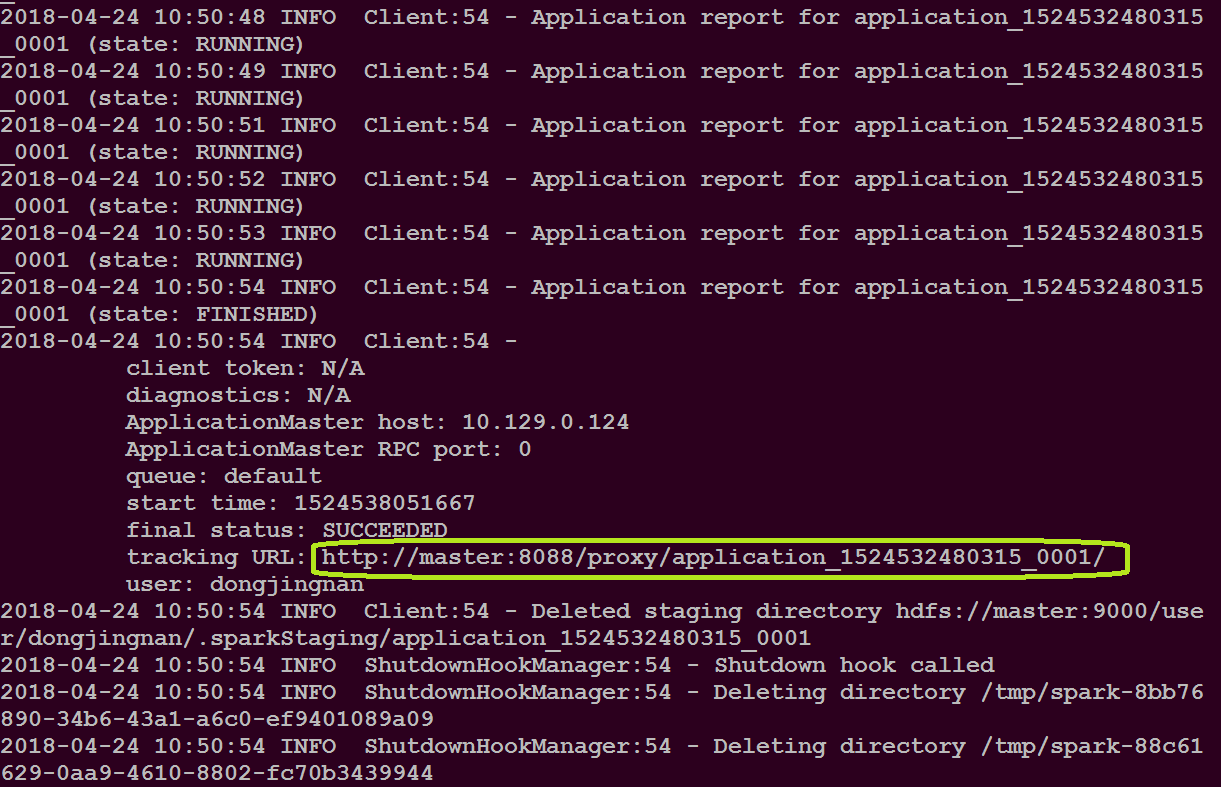
在master主机登录上图绿色圈住的网址,查看应用的运行情况
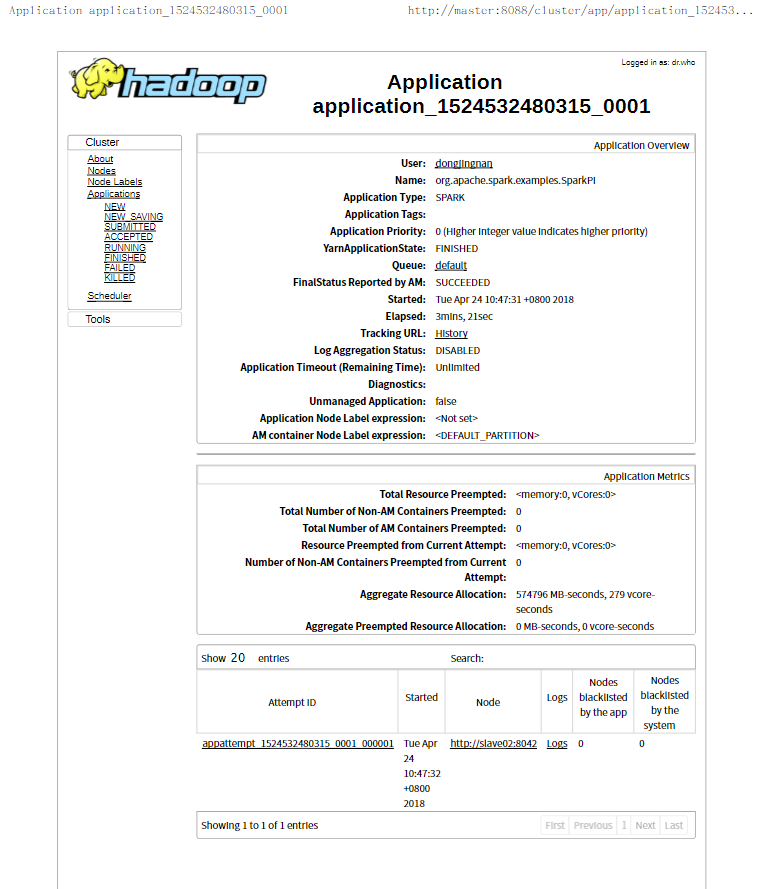
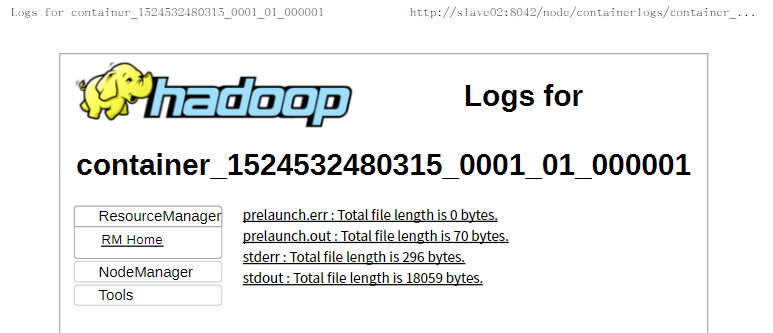
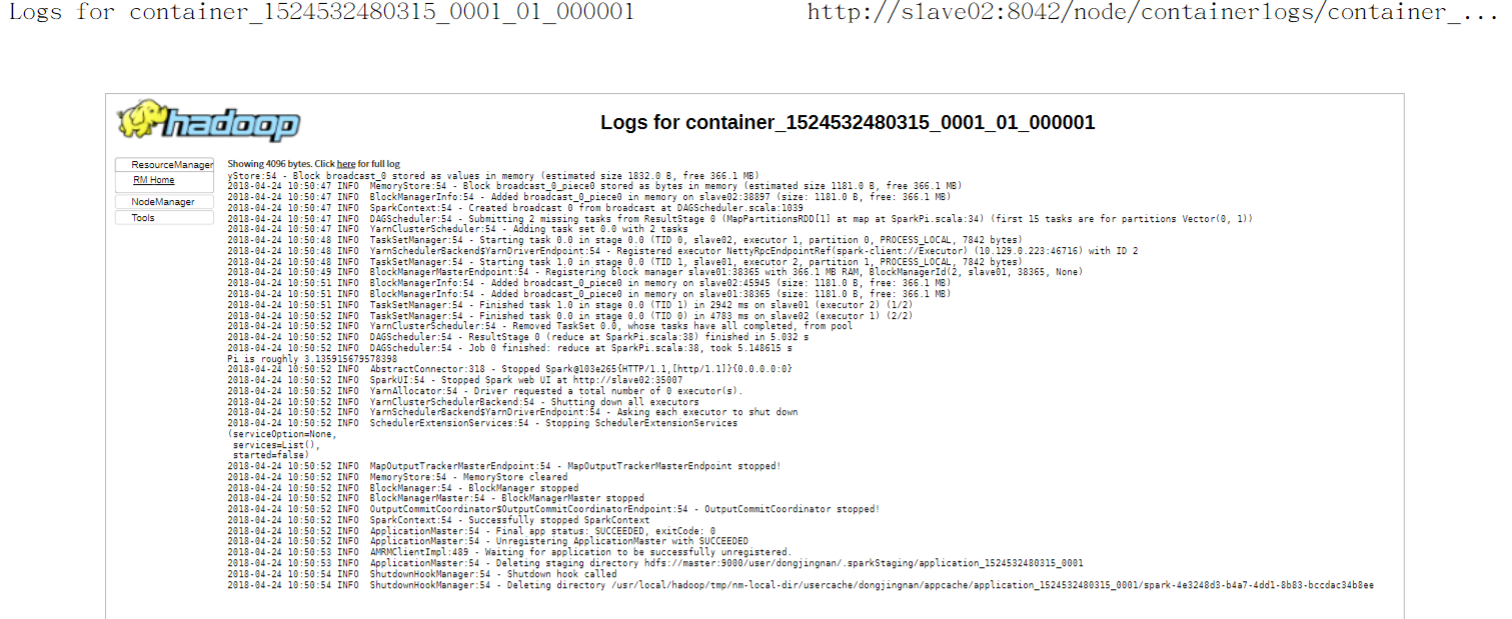
为了进行下面的程序,请把所需的文件上传到hdfs中,以备后面使用,另外每次关机之后,再重启后又要重新做一遍
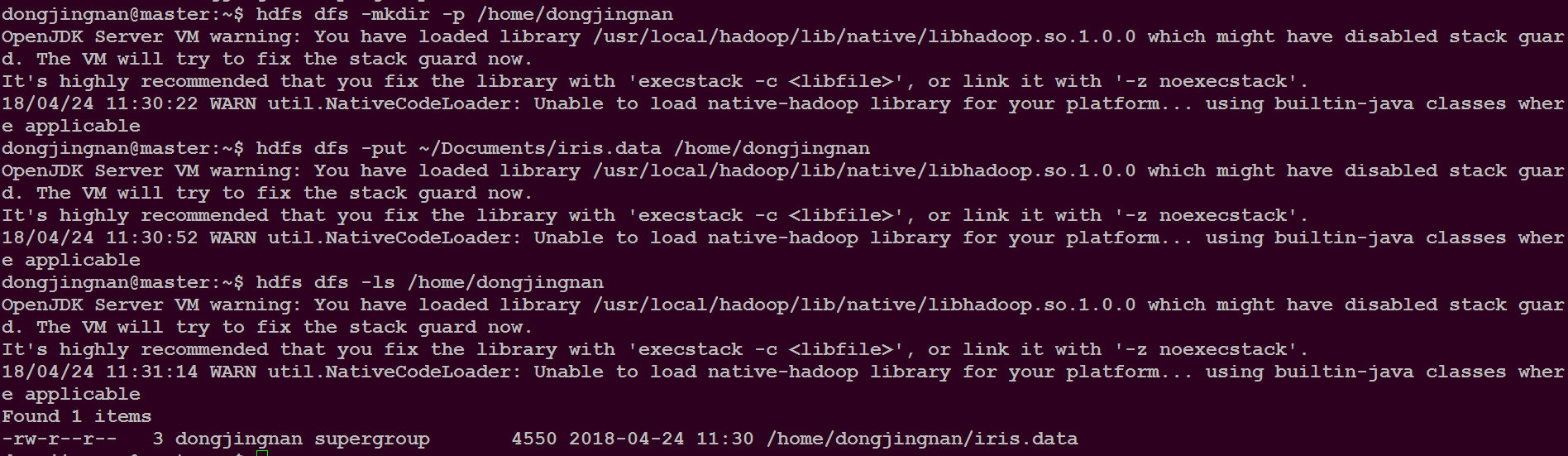
在集群中运行spark-shell
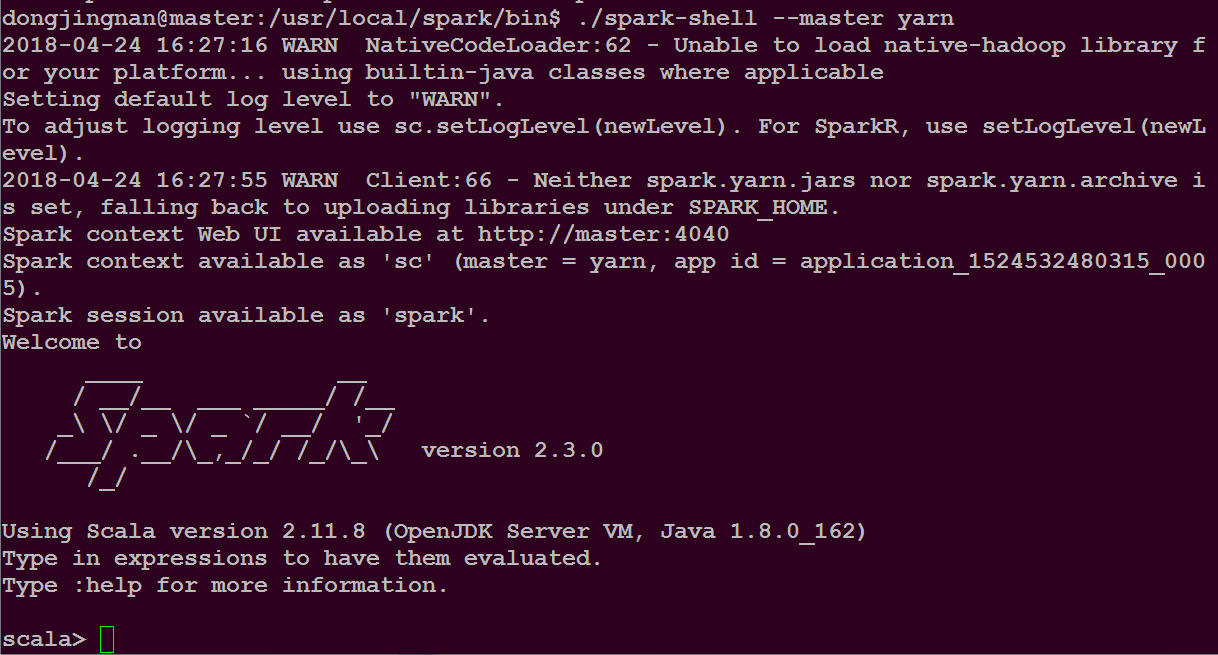
本实验所需的数据集可以在网址https://archive.ics.uci.edu/ml/machine-learning-databases/ 下载
实验所需的数据集是鸢尾花数据集
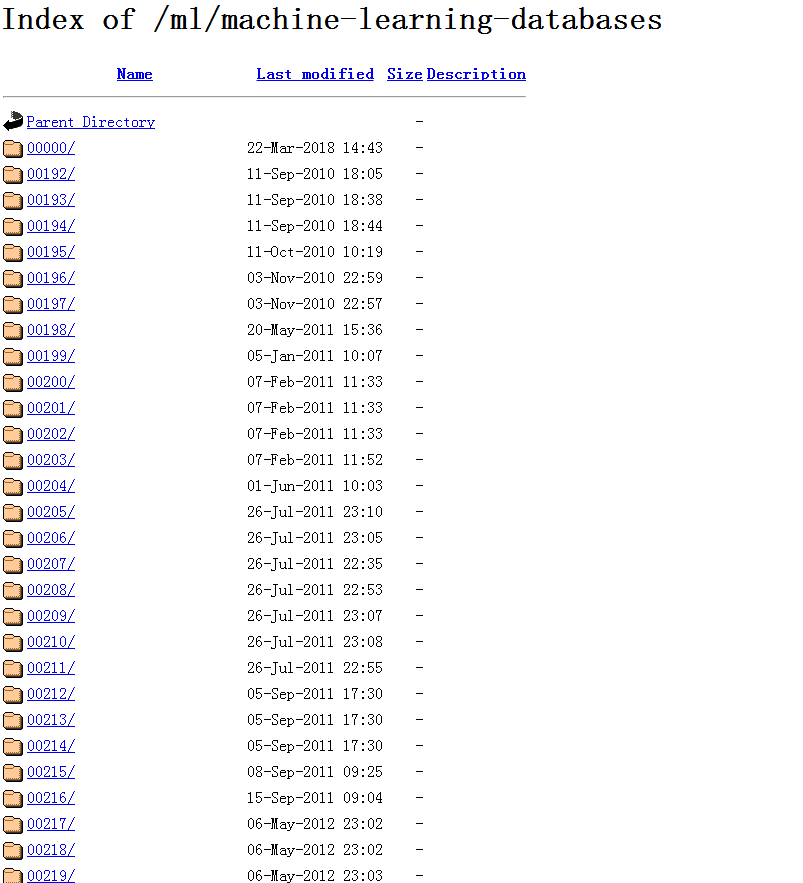
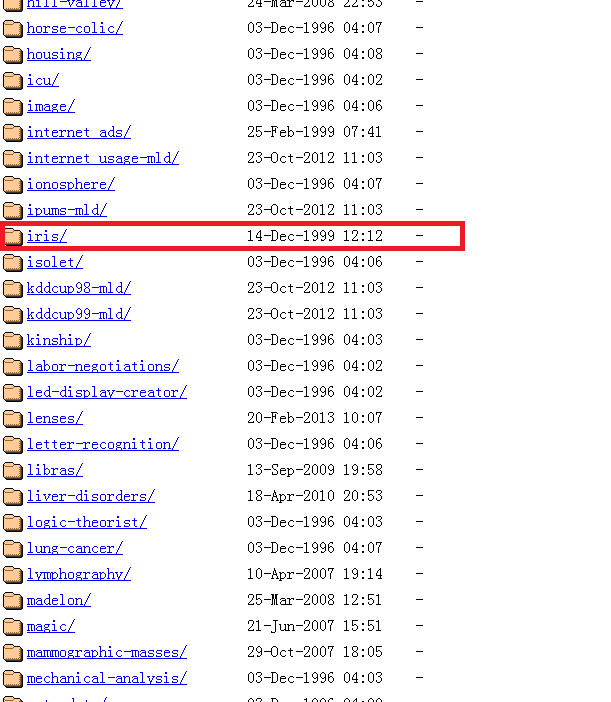
在网址https://www.jetbrains.com/idea/downloads/#section=windows 下载Intellij IDEA
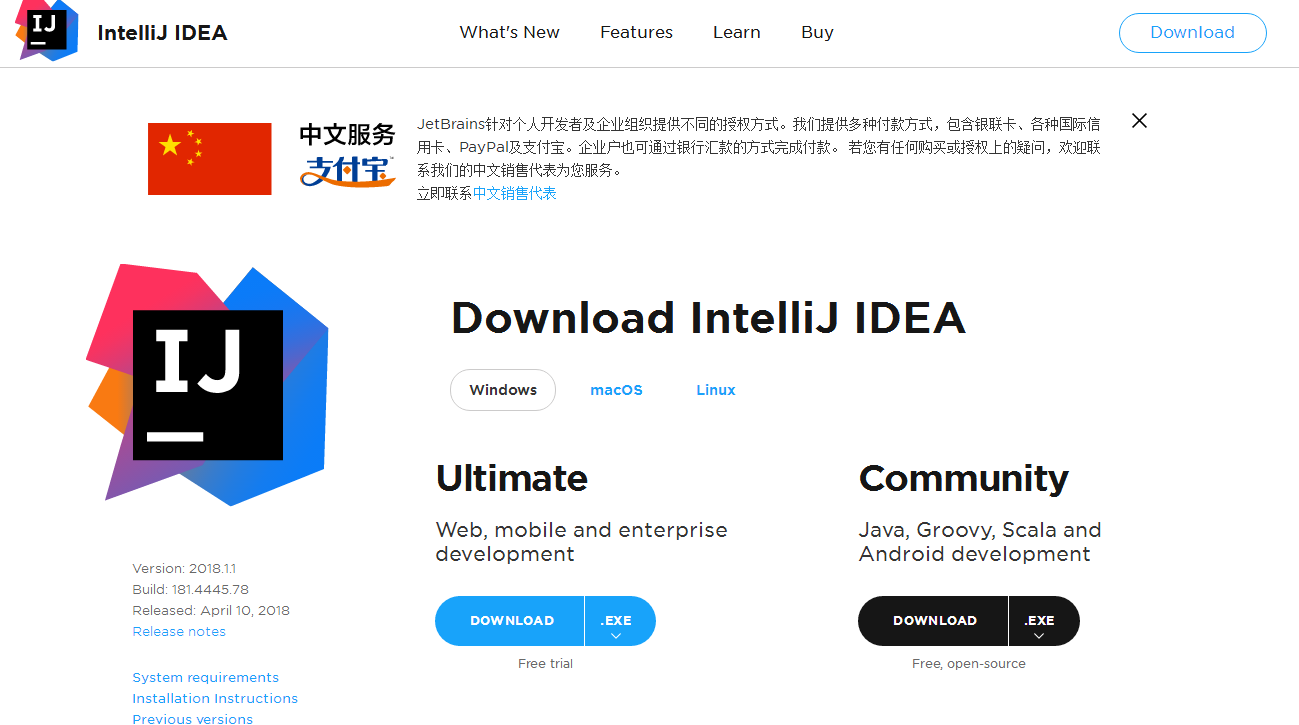
选择使用的操作系统的环境,建议下载Ultimate版本,因为好像Community版本不能够将编写的程序打包成jar文件,下文要用到打包的jar文件
刚开始的时候不要设置SparkConf后的setmaster()内容
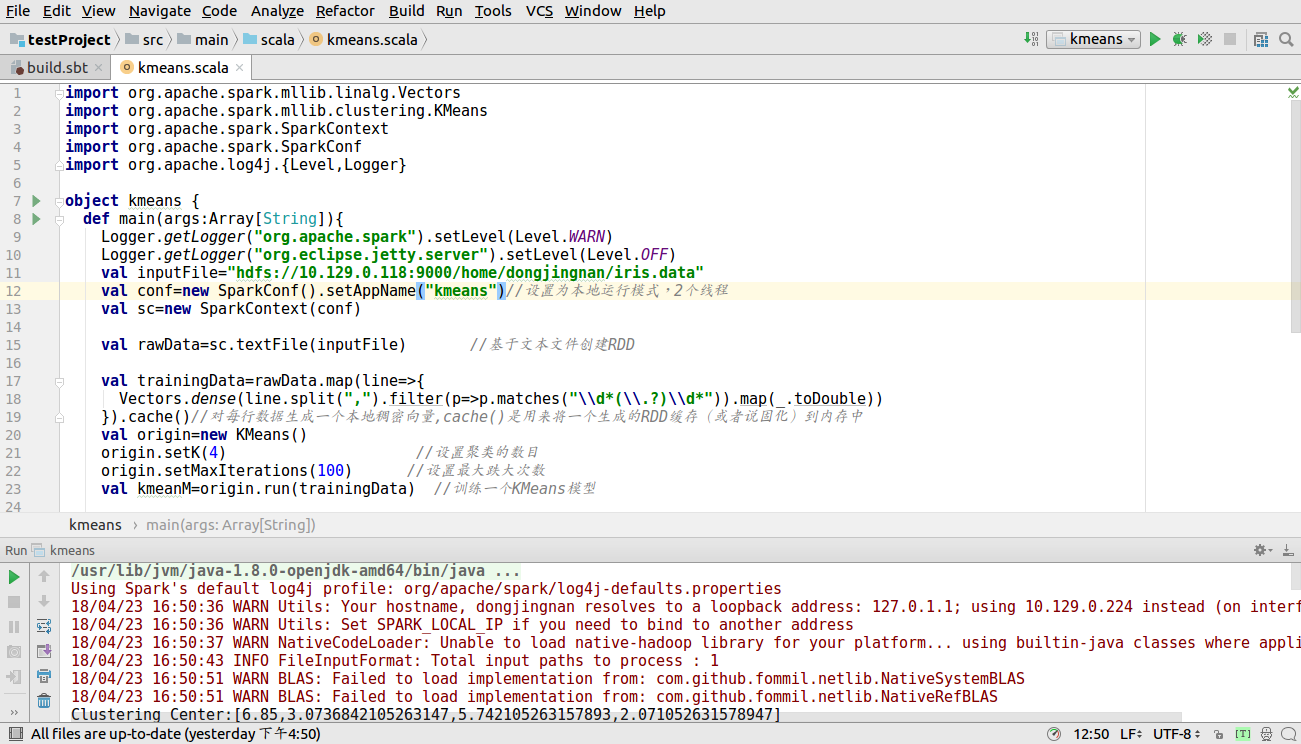
kmeans算法的实现代码如下图所示
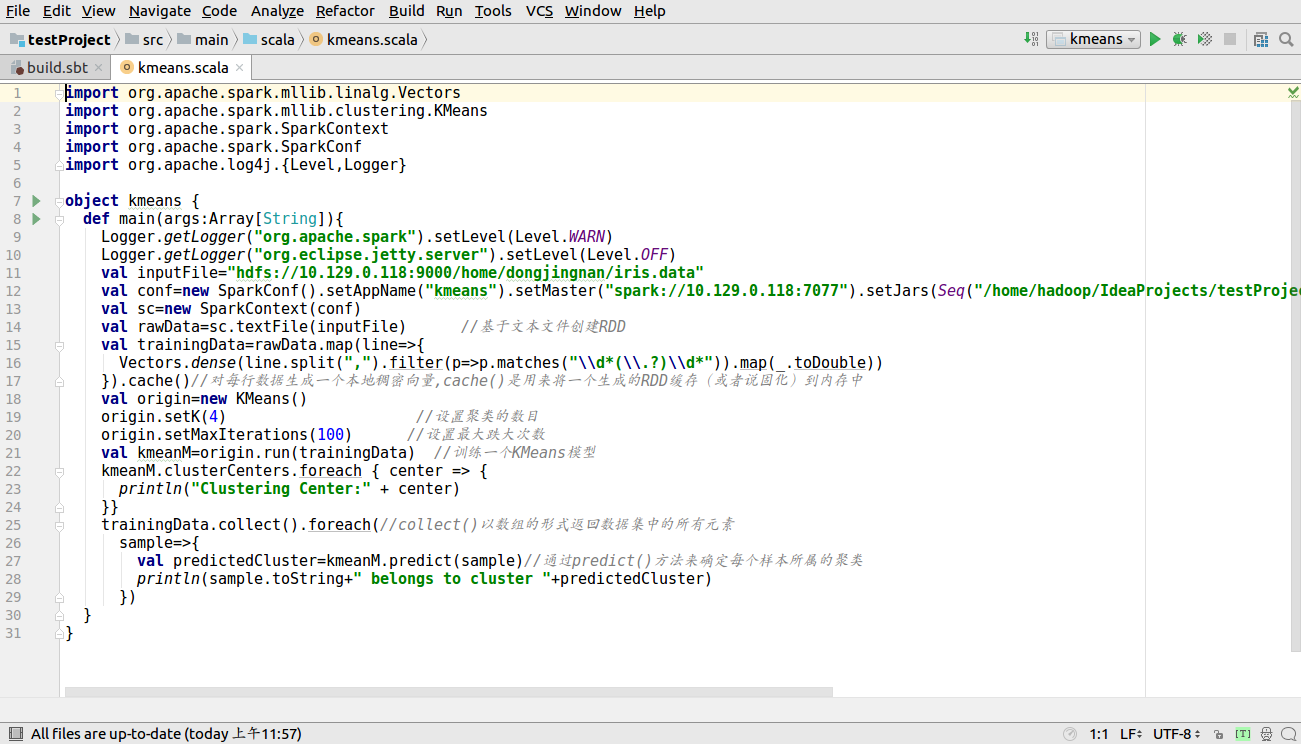
打包过程如下所示,点击file--Project Structure--单击+号
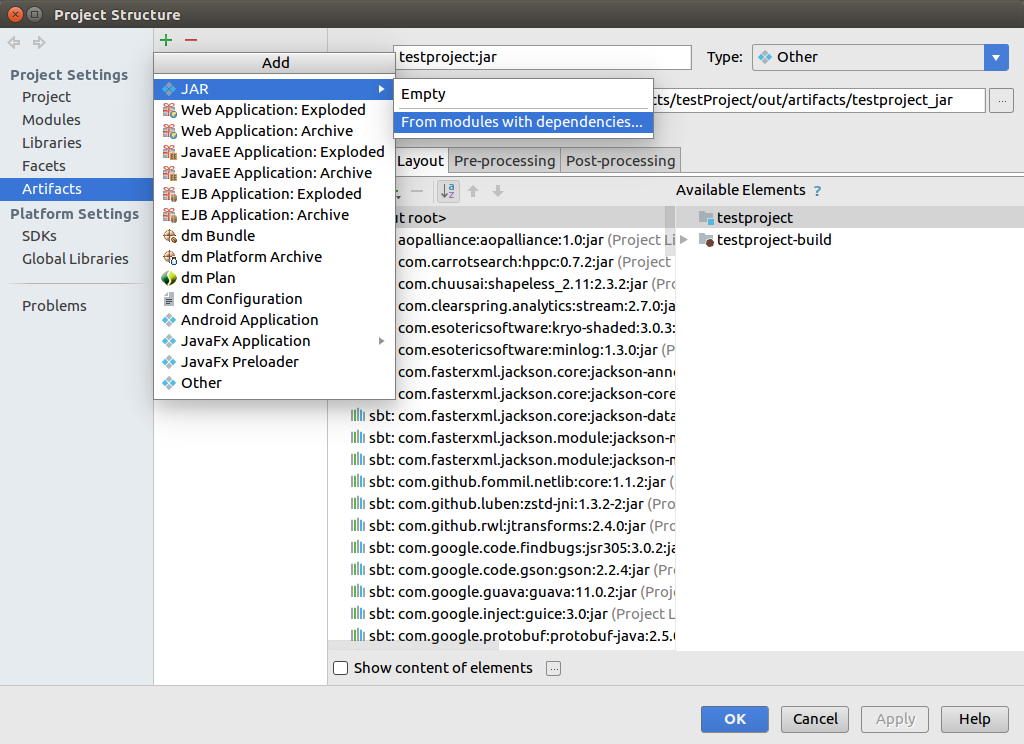
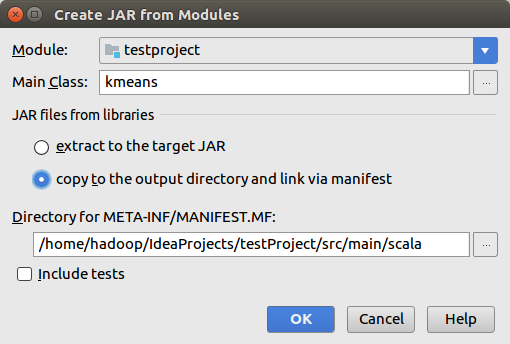
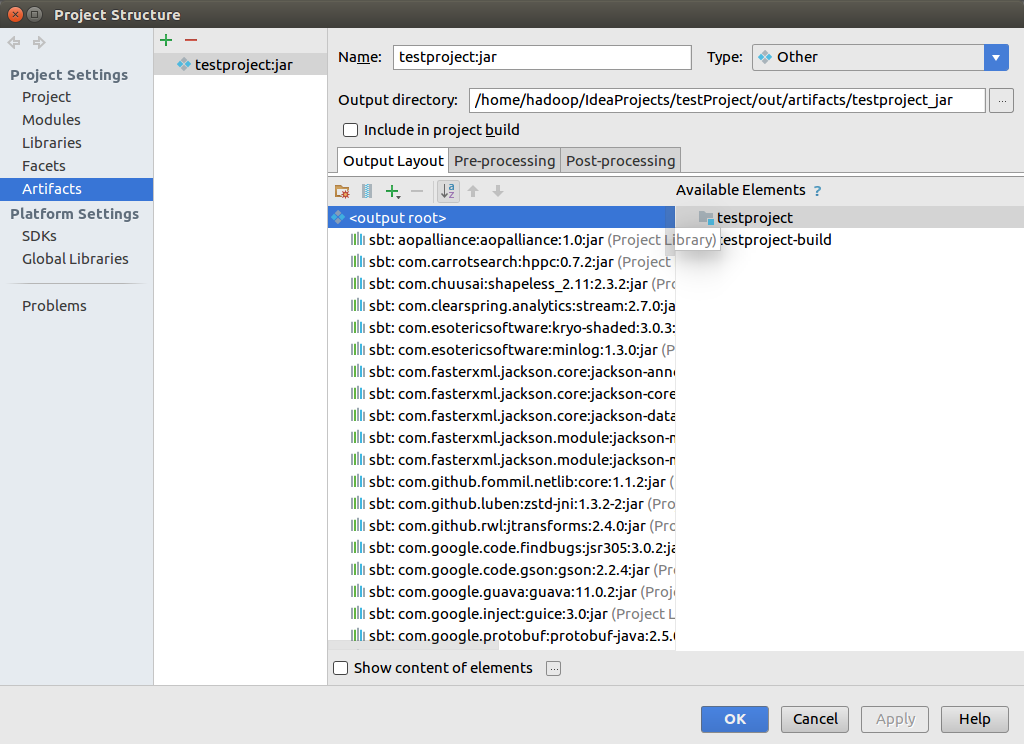
单击Build-Build Artifacts.. 之后在单击下图中的Build
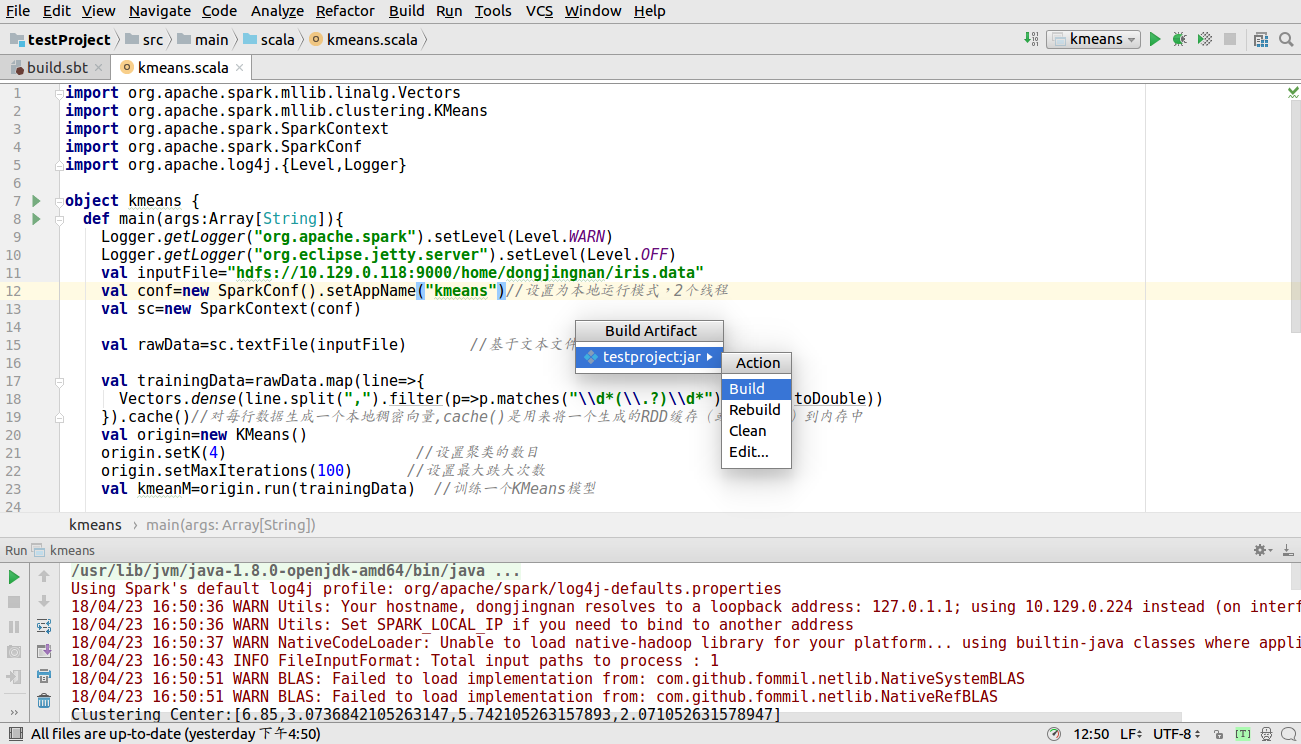
稍等会,可以看到下图中出现out 文件夹
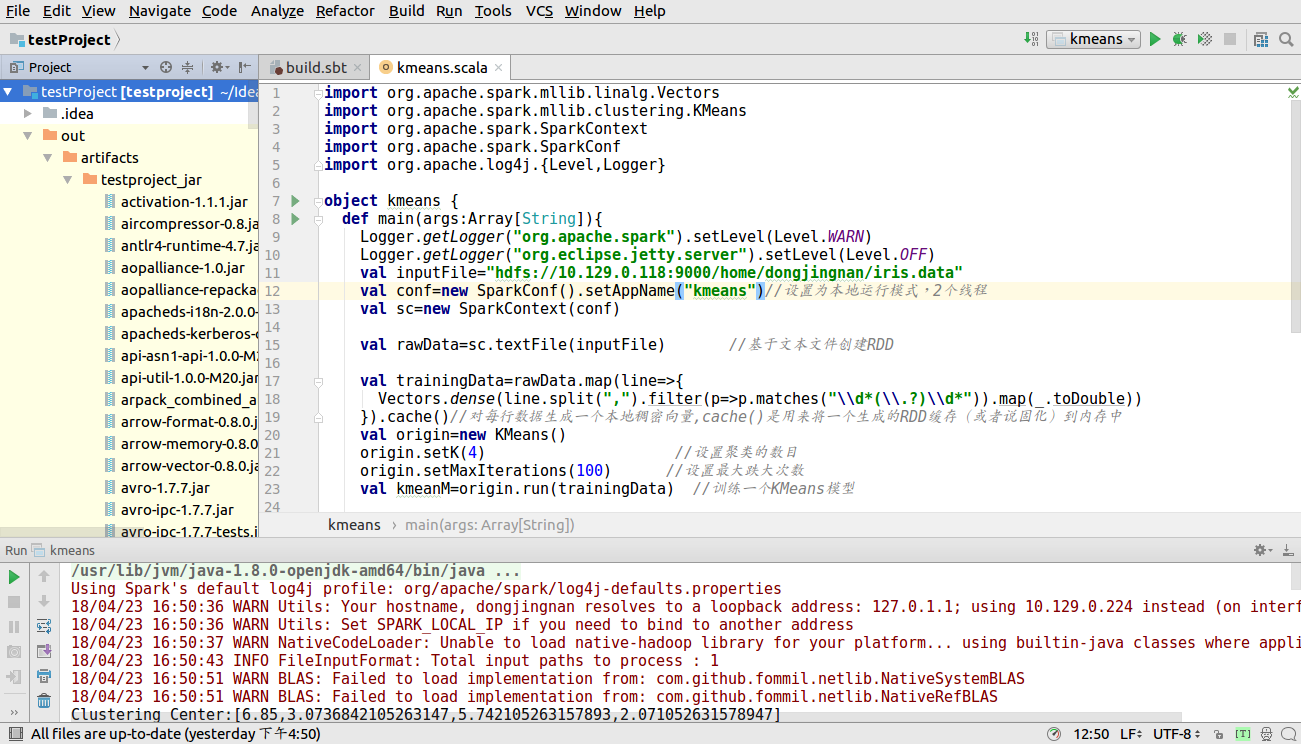
找到项目打包成的jar文件夹,如下图所示
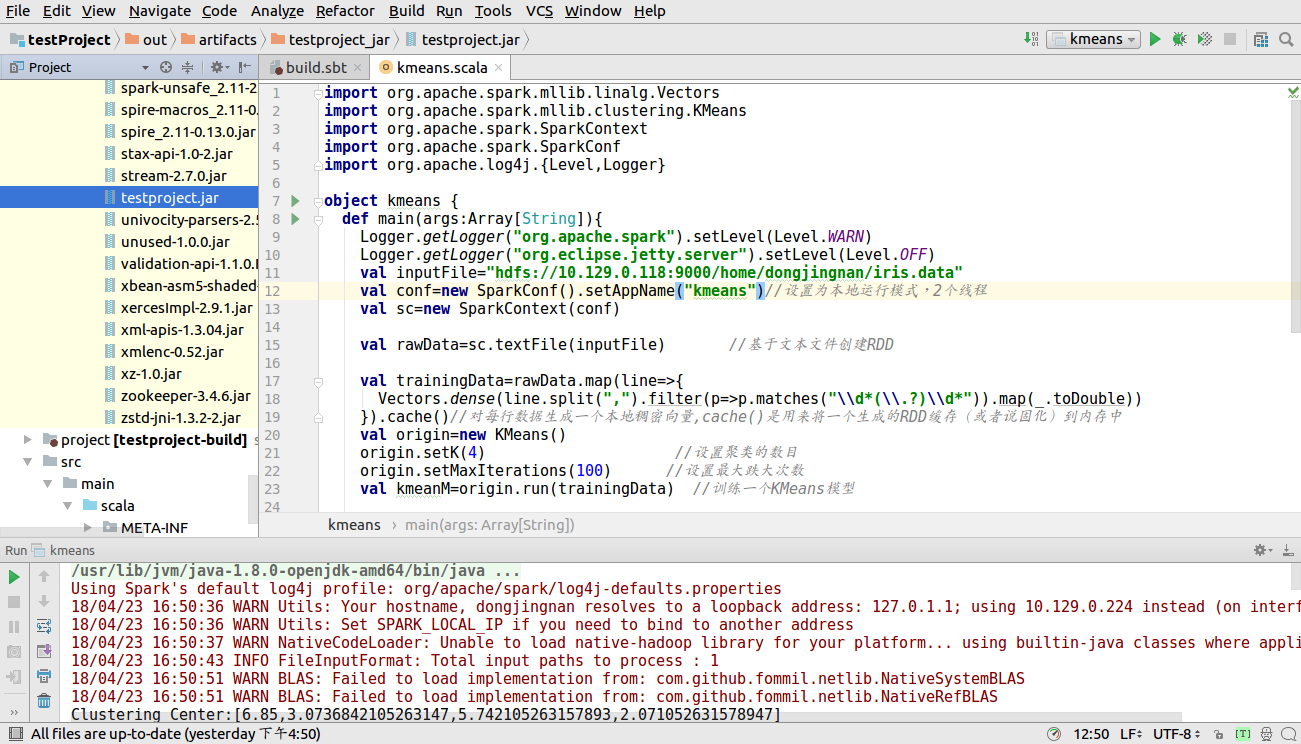
此时设置SparkConf后的setMaster()和setJar()
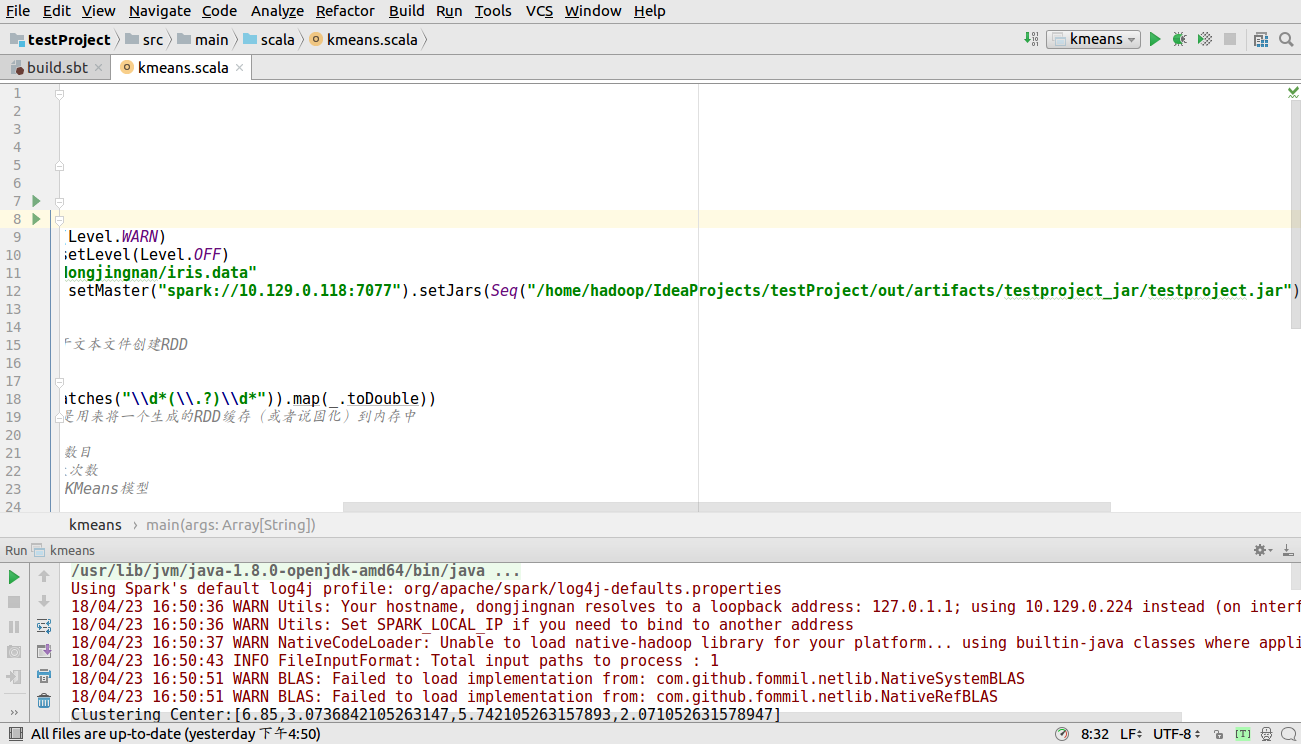
接下来运行程序单击Run-->Run kmeans 出现如下图所示
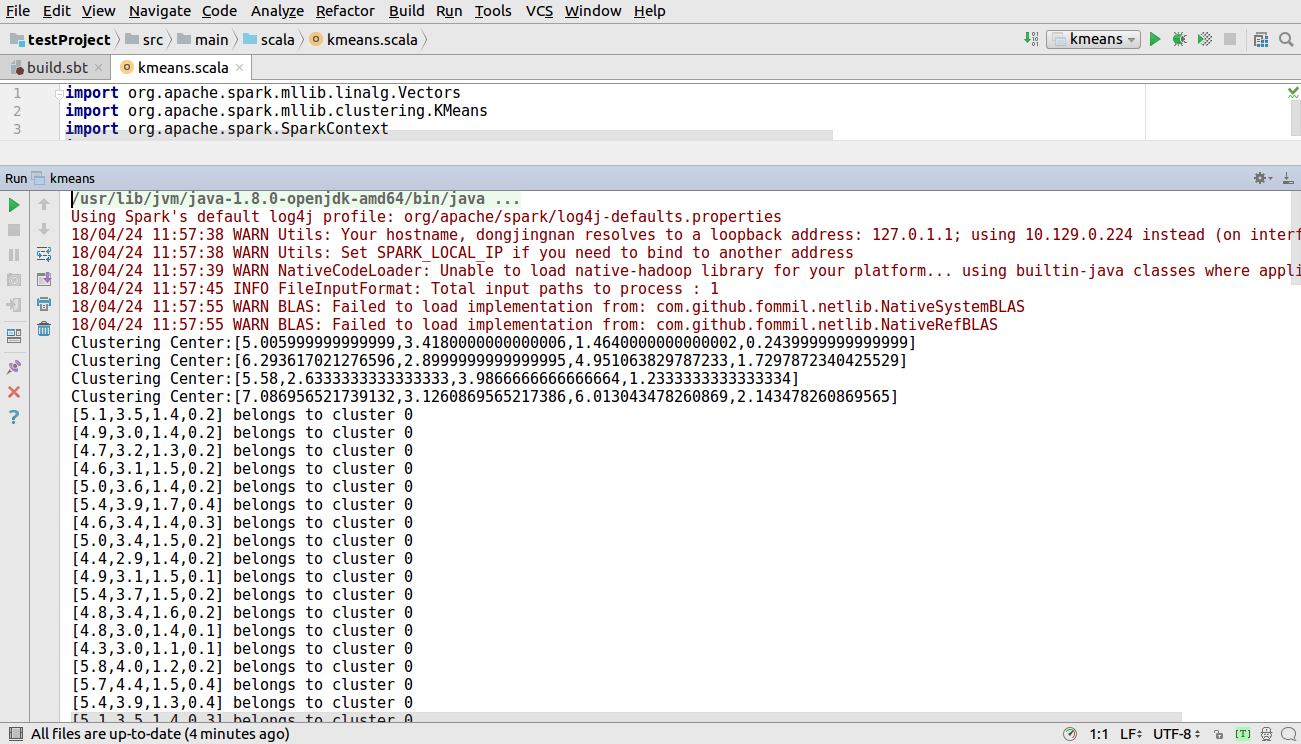
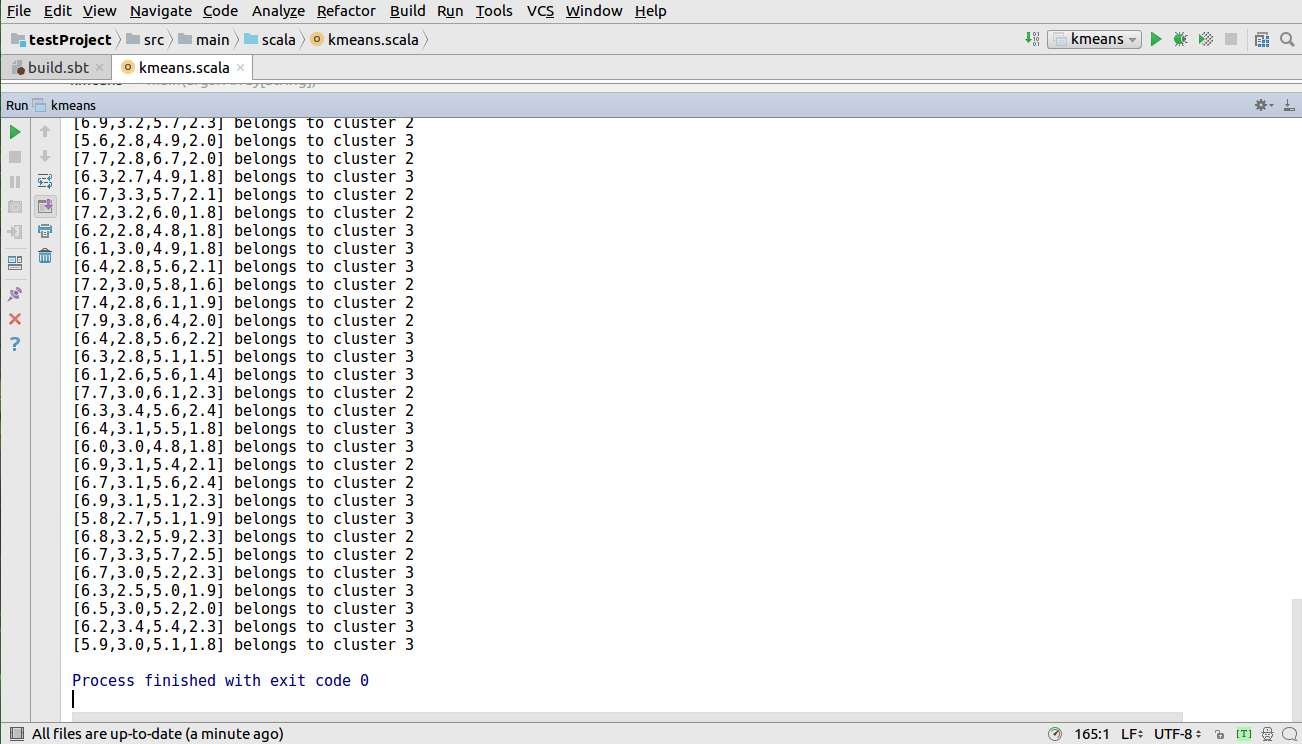
打开网址htttps://master:7077/查看应用运行情况
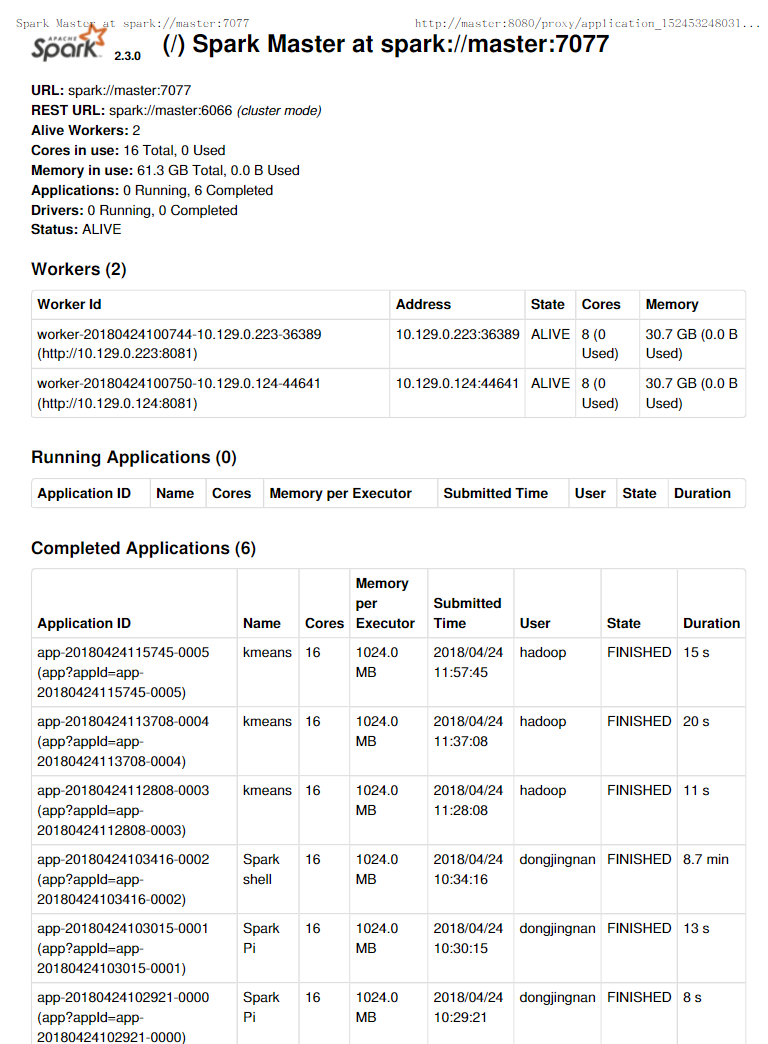
到此,整个项目运行完毕。
谢谢观看,不对之处,欢迎多多指正。